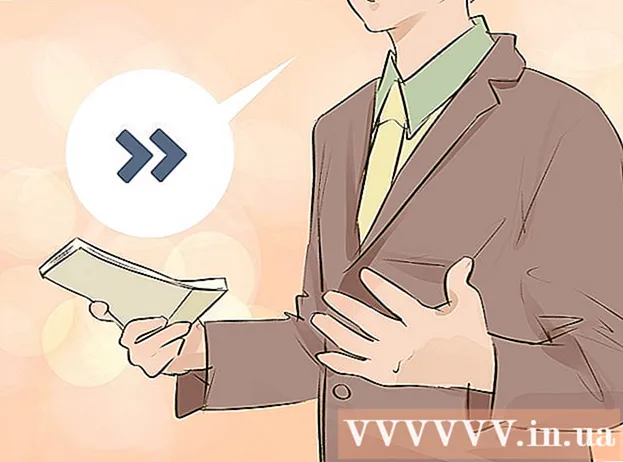Pengarang:
Louise Ward
Tanggal Pembuatan:
9 Februari 2021
Tanggal Pembaruan:
1 Juli 2024

Isi
Di artikel ini, wikiHow akan menunjukkan cara memasukkan hyperlink ke dalam email. Ini adalah artikel yang menunjukkan kepada Anda bagaimana mengubah teks menjadi tautan yang dapat diklik, ketika penerima akan diarahkan ke situs web masing-masing.
Langkah
Metode 1 dari 4: Gunakan Gmail
Buka Akun Gmail. Jika Anda masuk ke Gmail, Anda akan dibawa ke Kotak Masuk - Kotak Masuk.
- Jika Anda belum masuk ke Gmail, masukkan alamat email dan kata sandi Anda, lalu klik Masuk (Gabung).

Klik tombol tersebut Menyusun (Menyusun). Tombol ini berada di pojok kiri atas layar. Ini akan membuka jendela di sebelah kanan untuk menulis pesan baru.
Masukkan informasi email. Masukkan alamat email penerima di kolom "Kepada", nama subjek di kolom "Subjek" (opsional), dan isi pesan di bawah kolom "Subjek".

Pilih teks hyperlink. Klik dan seret kursor Anda ke atas teks yang ingin Anda ubah menjadi tautan. Ini adalah tindakan menyoroti teks.
Klik ikon "Sisipkan tautan". Anda akan melihat ikon tali di bagian bawah jendela "Pesan Baru".

Masukkan URL. Masukkan URL di kolom "URL" yang muncul di bawah kolom yang berisi teks yang disorot.
Klik baik. Tombol ini berada di pojok kiri bawah jendela. Ini adalah tindakan menautkan URL dengan teks yang dipilih. Saat Anda mengirim email dan penerima membacanya, mereka dapat mengklik tautan teks untuk membuka situs web. iklan
Metode 2 dari 4: Gunakan Yahoo
Buka Akun Yahoo. Ini akan membuka beranda Yahoo.
- Jika belum masuk, klik Masuk (Login) di pojok kanan layar, lalu masukkan alamat email dan kata sandi Anda, klik Masuk.
Klik Surat. Tombol ini berada di pojok kanan atas layar beranda Yahoo.
Klik Menyusun. Tombol ini berada di pojok kiri atas layar.
Masukkan informasi email Anda. Masukkan alamat email penerima di bidang "Kepada", subjek di bidang "Subjek" (ini opsional) dan isi pesan di ruang di bawah bidang "Subjek".
Pilih teks hyperlink. Klik dan seret mouse Anda ke atas teks yang ingin Anda ubah menjadi tautan. Ini adalah tindakan menyoroti teks.
Klik pada ikon "Sisipkan Tautan". Anda dapat menemukan ikon mirip tali di bagian bawah layar.
Masukkan URL. Masukkan URL di kolom "URL" di bawah kolom yang berisi teks yang disorot.
Klik tombol tersebut baik. Tombol ini berada di pojok kiri bawah layar. Ini adalah tindakan menautkan URL dengan teks yang dipilih. Saat Anda mengirim email, penerima dapat mengklik teks untuk membuka situs web. iklan
Metode 3 dari 4: Gunakan Outlook
Buka Akun Outlook. Jika Anda masuk ke Outlook, Anda akan dibawa ke Kotak Masuk Outlook.
- Jika belum masuk, klik Masuk, masukkan alamat email (atau nomor telepon) dan kata sandi, klik Masuk.
Klik Baru (Tulis surat baru). Opsi ini berada tepat di atas daftar email di kotak masuk. Ini akan membuka jendela baru di sisi kanan halaman Outlook untuk Anda menulis email baru.
Masukkan informasi email. Masukkan alamat email penerima di bidang "Kepada", subjek di bidang "Tambahkan subjek" (opsional), dan badan email di ruang di bawah bidang "Tambahkan subjek".
Pilih teks hyperlink. Klik dan seret mouse Anda ke atas teks yang ingin Anda ubah menjadi tautan. Ini adalah tindakan menyoroti teks.
Klik ikon "Sisipkan hyperlink". Simbolnya hampir seperti 2 lingkaran bersilangan.
Masukkan URL. Masukkan URL di kolom "URL:" di samping kolom teks.
Klik baik. Tombol ini berada di bagian bawah jendela URL. Ini memasukkan tautan ke dalam baris teks tebal. Saat mengirim email dan penerima membuka email, mereka dapat mengklik link untuk membuka situs web. iklan
Metode 4 dari 4: Gunakan Mail iCloud (Desktop)
Buka akun iCloud. Meskipun Anda tidak dapat menyisipkan hyperlink ke email di aplikasi Mail di iPhone, Anda dapat mengoperasikan situs web Mail iCloud saat menggunakan komputer Anda.
- Jika Anda tidak masuk ke akun iCloud Anda, masukkan ID Apple dan kata sandi Anda, klik →.
Klik Surat. Aplikasi ini memiliki ikon amplop putih dengan latar belakang biru.
Klik pada ikon pena dan tabel. Tombol ini berada di bagian atas halaman iCloud Mail. Klik di sini untuk membuka jendela baru yang memungkinkan Anda menulis emai.
Masukkan informasi email. Masukkan alamat email penerima di bidang "Kepada", subjek di bidang "Subjek" (opsional), dan badan email di ruang di bawah bidang "Subjek".
Klik ikon tersebut SEBUAH. Ikon ini berada di pojok kanan atas layar.
Pilih teks hyperlink. Klik dan seret mouse Anda ke atas teks yang ingin Anda ubah menjadi tautan. Ini adalah tindakan menyoroti teks.
Klik tombol tersebut www. Tombol ini berada di pojok kanan atas layar. Ini membuka jendela baru yang berisi teks tebal dan bidang URL.
Masukkan URL. Masukkan URL di kolom "URL" di bawah kolom yang berisi teks tebal.
Klik baik. Ini akan menyimpan hyperlink. Situs web telah ditautkan dengan teks tebal. Saat penerima membaca email, mereka dapat mengklik teks untuk membuka link. iklan